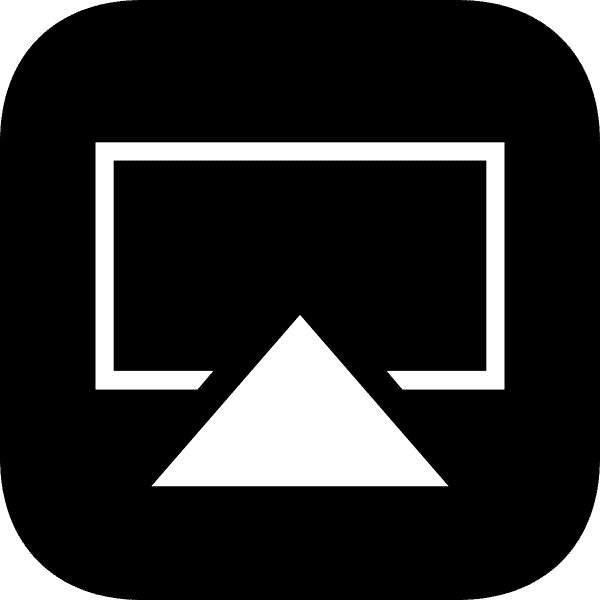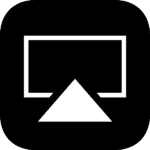Tällä viikolla DroiX on iloinen voidessaan ilmoittaa useista OTA-päivityksistä. Tässä kirjoituksessa keskitytään T8 Mini- ja T8-S Plus -laitteisiin.
Mitä muutoksia tämä päivitys tuo mukanaan?
AirPlay-sovelluksen tekijät joutuivat hiljattain julkaisemaan päivityksen varmistaakseen, että heidän koodinsa toimii edelleen. Tämä päivitetty versio sisältyy DroiXin OTA-päivitykseen, ja se tarkoittaa, että iOS10:tä käyttävien Apple-laitteistojen omistajien pitäisi huomata, että toiminnallisuus on palautettu.
T8-S Plus -laitteen päivittäminen

Jos et ole vielä varma, miten päivität T8-S Plus -laitteesi - lue ensin nopeasti läpi artikkelimme täältä - https://droidbox.co.uk/how-to/how-to-update-t8-s-plus-droidbox/ .
Jos haluat, seuraa alla olevaa videota:
Huomaathan, että päivityksen suorittamisen jälkeisen sujuvan toiminnan varmistamiseksi suosittelemme, että valitset päivityksen asentamisen yhteydessä vaihtoehdon PYYHITÄÄ TIEDOT. Sinun on ladattava sovellukset ja lisäosat uudelleen, varmuuskopioi kaikki tärkeät tiedostot ensin.
Jos näyttöön tulee Ohjattu käyttöliittymä ja oletat, että käyttöliittymän kieli on englanti, napsauta Seuraava.
Valitse nyt WiFi tai Ethernet ja tarvittavat tiedot, kuten salasana.
Kun näytön kokoa kysytään, jos resoluutio ja virkistystaajuus ovat oikeat, 100 %:n näytön pitäisi olla kunnossa.
Kun Internet-yhteys on olemassa, napsauta VAHVISTA-painiketta, jolloin DroiX Share -palvelun rekisteröinti OK-valintaikkuna avautuu.

T8 Minin päivittäminen

Prosessi on sama kuin T8-S Plus - käynnistä laite ja napsauta sitten ympyrää, jossa on kuusi pistettä, avataksesi luettelon kaikista asennetuista sovelluksista (älä unohda varmistaa, että olet Androidissa, jos et voi poistua Kodista!) ja käynnistä OTA Updater -sovellus.
Sinun pitäisi nähdä ilmoitus siitä, että tämä uusi päivitys on saatavilla, jos näin ei ole, voit tarkistaa sen uudelleen napsauttamalla alareunan merkintää. Voit nyt napsauttaa latauspainiketta.
Kun laiteohjelmisto latautuu, voit sulkea alkuperäisen ponnahdusikkunan, koska edistymispalkki on luotettavampi päänäytössä. Kun lataus on valmis, sinulta kysytään, haluatko asentaa sen (napsauta Asenna-painiketta). Tarkkaile näyttöä huolellisesti, sillä saatat nähdä alla olevan kaltaisen pyynnön. Sinun on napsautettava laitteen Myönnä-painiketta, jotta voit jatkaa päivityksen asentamista.

Jos näyttöön tulee Ohjattu käyttöliittymä ja oletat, että käyttöliittymän kieli on englanti, napsauta Seuraava.
Valitse nyt WiFi tai Ethernet ja tarvittavat tiedot, kuten salasana.
Kun näytön kokoa kysytään, jos resoluutio ja virkistystaajuus ovat oikeat, 100 %:n näytön pitäisi olla kunnossa.
Kun Internet-yhteys on olemassa, napsauta VAHVISTA-painiketta, jolloin DroiX Share -palvelun rekisteröinti OK-valintaikkuna avautuu. Jos sinulta kysytään koodia, sulje pyyntö ja lähetä meille sähköpostia (
[email protected]
), jossa on myös tilausnumerosi.
Jätä laite nyt rauhaan, kun se asentaa päivityksen ja käynnistyy ensimmäisen kerran. Kun se on latautunut ja näet käynnistysohjelman aloitusnäytön uudelleen, tarkista ruutu on yhteydessä internetiin ja odota 10 minuuttia. ÄLÄ käynnistä uudelleen tai sammuta virtaa ennen kuin 10 minuuttia on kulunut. Voit nyt aloittaa laatikon käytön.
Huomaathan, että päivityksen suorittamisen jälkeisen sujuvan toiminnan varmistamiseksi suosittelemme, että valitset päivityksen asentamisen yhteydessä vaihtoehdon PYYHITÄÄ TIEDOT. Sinun on ladattava sovellukset ja lisäosat uudelleen, varmuuskopioi kaikki tärkeät tiedostot ensin.